QCY蓝牙耳机教你Windows8系统下如何设置电脑蓝牙配对连接移动设备
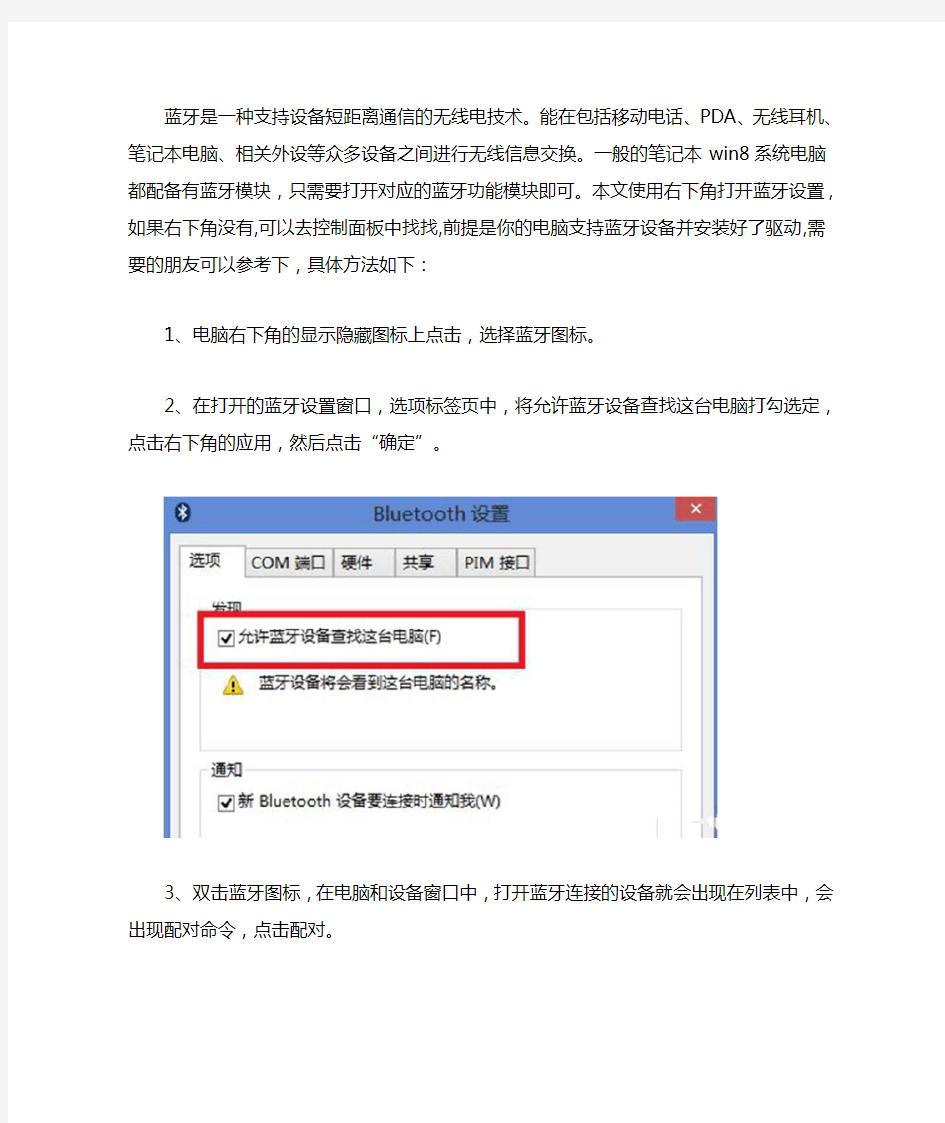
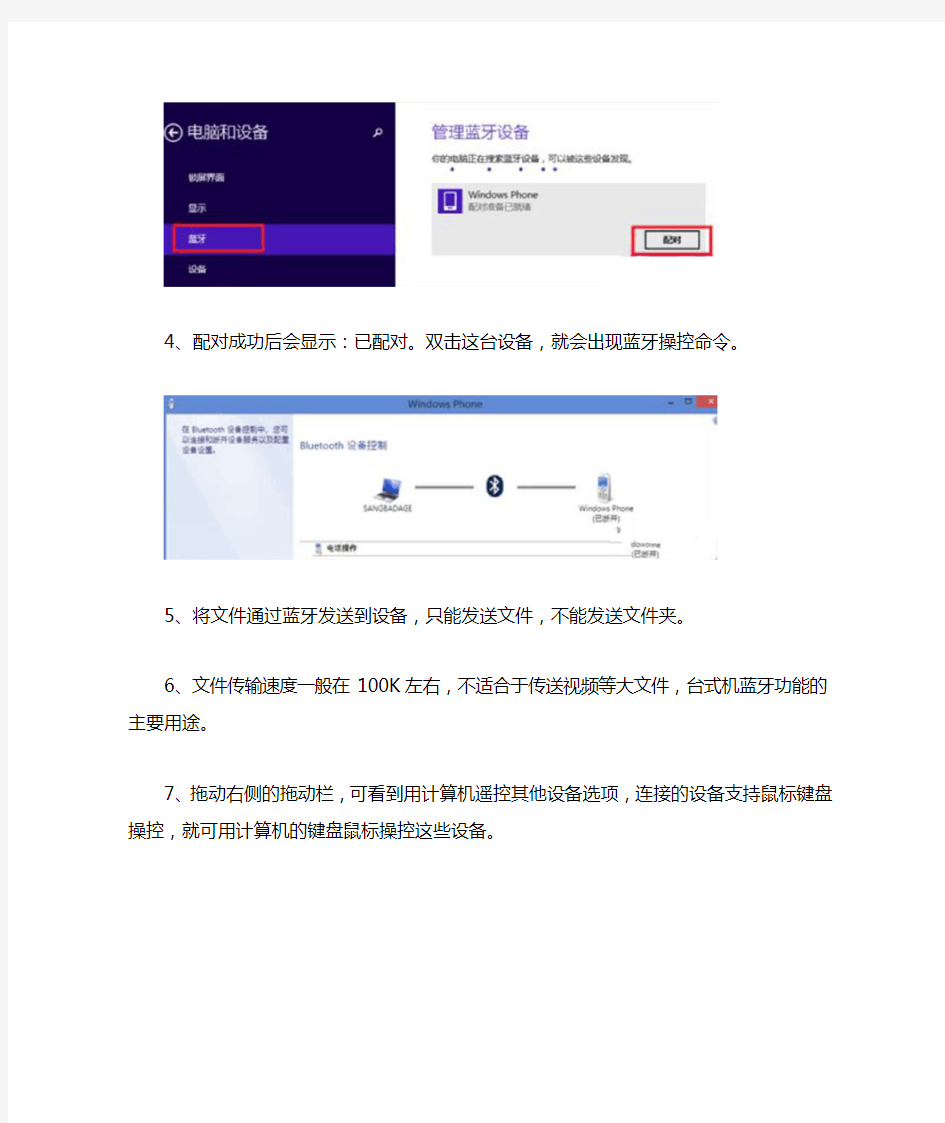
蓝牙是一种支持设备短距离通信的无线电技术。能在包括移动电话、PDA、无线耳机、笔记本电脑、相关外设等众多设备之间进行无线信息交换。一般的笔记本win8系统电脑都配备有蓝牙模块,只需要打开对应的蓝牙功能模块即可。本文使用右下角打开蓝牙设置,如果右下角没有,可以去控制面板中找找,前提是你的电脑支持蓝牙设备并安装好了驱动,需要的朋友可以参考下,具体方法如下:
1、电脑右下角的显示隐藏图标上点击,选择蓝牙图标。
2、在打开的蓝牙设置窗口,选项标签页中,将允许蓝牙设备查找这台电脑打勾选定,点击右下角的应用,然后点击“确定”。
3、双击蓝牙图标,在电脑和设备窗口中,打开蓝牙连接的设备就会出现在列表中,会出现配对命令,点击配对。
4、配对成功后会显示:已配对。双击这台设备,就会出现蓝牙操控命令。
5、将文件通过蓝牙发送到设备,只能发送文件,不能发送文件夹。
6、文件传输速度一般在100K左右,不适合于传送视频等大文件,台式机蓝牙功能的主要用途。
7、拖动右侧的拖动栏,可看到用计算机遥控其他设备选项,连接的设备支持鼠标键盘操控,
就可用计算机的键盘鼠标操控这些设备。
让你的电脑也能使用手机的蓝牙耳机
使用软件让你的电脑也能支持手机的蓝牙耳机 当你老婆霸占着电脑忙着上网冲浪、偷菜、聊天时,你只能躺在床上看书,你想打开电脑音箱边欣赏音乐边看书,可你老婆嫌吵,你的耳机线又不够长怎么办?为此你就要买无线耳机吗?如果你手机备有蓝牙耳机(最好是立体声的),恭喜你,不用另外买无线耳机了。 安装一款IVT BlueSoleil蓝牙管理软件就可以实现让电脑使用手机蓝牙耳机了。 如果你的笔记本有蓝牙模块或者装有USB接口的蓝牙接收器,原来安装有蓝牙驱动,必须先卸载。IVT BlueSoleil安装完成重启电脑后,会在系统托盘生成图标,桌面生成快捷方式。双击快捷方式,打开软件主界面: 长按开关键打开你的蓝牙耳机置于可搜索状态,双击“搜索设备”,软件将会搜索到所有能连接的蓝牙设备:
右键点击搜索到的蓝牙耳机,点击“配对”,在安全连接提示框中输入密码,配对成功后耳机图标变成绿色,右键点击耳机图标点击“连接高质量音频”(这里“高质量音频”可能指立体声),系统托盘提示“连接高质量音频成功”,现在你就可以使用你的蓝牙立体声耳机听电脑播放的音乐了。 也可以双击蓝牙耳机图标,双击“搜索服务”,双击需要连接的服务。 有趣的是耳机上的播放/暂停、上一曲、下一曲、快进、快退按钮都能控制电脑的音乐播放器。当然,你也可以用这蓝牙耳机跟朋友语音聊天。 这是IVT BlueSoleil的经典界面: IVT BlueSoleil蓝牙管理软件功能: 虚拟串口功能拨号上网功能局域网接入功能文件传输功能人机输入设备功能耳机功能硬
拷贝电缆替换功能信息交换功能信息同步功能传真功能高级音频分发功能基本图象功能主机需求: 操作系统: Windows XP, 2000 中央处理器: 200MHz 及以上内存: 32M 及以上 屏幕分辨率: 800*600及以上显卡: 真彩色16位及以上 蓝牙耳机以及手机与电脑间的连接施用教 蓝牙耳机与手机之间的连接 1.开机,并让耳机步入配对于标准样式 不同型号的耳机配对于方式纷歧样,具体操作请看说明书. 2.开启手机上的蓝牙功效,并让其步入搜刮状态 手机蓝牙功效的开启依手机品牌、型号不同而有细微区别,一般都是在配置=>连接=>蓝牙=>开启开启之后就会自动搜刮周边的蓝牙设备(这个时辰一定要让蓝牙耳机步入配对于的标准样式哦),如果他发现了其他的蓝牙设备的话就会在荧幕上提醒已找到设备,是不是需要连接,这个时辰当然是选择“连接”了,确定之后就会提醒你输入密码(请参考耳机的施用手册,初始密码通常是0000),输入密码确定之后就完成了全般的配对于历程这样你就能够施用蓝牙耳机来接听或拨打小灵通了 蓝牙耳机与电脑之间的连接 一、将蓝牙适配器插进去电脑的USB接口,把RAND附带的光盘放入光驱内中,根据电脑的提醒安 装好蓝牙适配器的驱动程序以及蓝牙办理software 二、调解音频属性,具体操作步骤如次: a)打开节制面板,选择“声音以及音频设备” b)选择“音频”选项卡,在“播放设备”以及“录音设备”内入
蓝牙耳机怎么连接手机 小方法教你简单配对连接(图)
蓝牙耳机怎么连接手机小方法教你简单配对连接(图) 内容简介:“蓝牙耳机怎么连接手机”近日成为不少车主的难题。2012年新交规中不准边开车边打手机迫使不少车主选择购买蓝牙耳机,不过很多车主不知道蓝牙耳机怎么连接手机,今天世界工厂网小编为您解决蓝牙耳机怎么连接手机这个问题。 现代社会越来越科技化,蓝牙的使用也越来越普及,再加上2013年史上最严交规的实施,边开车边打电话将面临扣2分的处罚,很多车主选择购买蓝牙耳机,买过之后却苦于不知道蓝牙耳机怎么连接手机,下面来看看解决方法吧。第一次用蓝牙耳机,蓝牙耳机怎么连接手机呢? 1、一般情况下,蓝牙耳机进入配对状态时,只需要一直按住开机按键10秒左右别松手,耳机就会从关机转为开机再转为配对状态,其表现为耳机指示灯(长亮)。然后用手机搜索蓝牙设置,就可以找到你的耳机。例如 WEP200WEP310BH980BH320BH330等等..... 2、有些耳机的出厂设置是比较复杂的,例如索爱的HBH-602HBH608HBH610A和诺基亚的HS-36W等 (602) 在对码的时候,要先打开耳机,然后同时后按住+、-号10秒左右,这时指示灯会红绿交替闪动,这样就可以用手机搜索蓝牙设备了。36W是在耳机开机后,同时按住开机按键和
+号10秒左右,其他步骤都和普通耳机一样。 3、耳机进入配对后,手机要搜索蓝牙设备,一般手机用5秒钟左右的时间可以搜索到耳机,然后在手机上选择你找到的蓝牙耳机设备,手机会提示你输入密码。大部分的手机密码是0000或者1234,但是也有个别是厂家特别设置的,在你的耳机说明书里会有详细的记录。 4,当手机搜索到耳机,同时你也正确输入了密码后,并不是说你的手机就可以用蓝牙耳机来接听电话了。现在很多手机在找到蓝牙设备后还需要和耳机进行连接,如果你的手机没有在设置里与耳机进行连接的话,还是不能接听电话的。当然也有的手机如摩托罗拉的V3,就不需要你再另外去连接耳机了,只要配对成功,手机会很智能化的把耳机连接起来。 经过上面的介绍,车主们对蓝牙耳机怎么连接手机已经有了一定的了解了吧,购买蓝牙耳机后,要先对蓝牙耳机和手机进行配对连接,由于各种手机的出厂设置是不一样的,所以小编在此建议车主们看下自己手机的使用手册,根据手册来设置连接。
如何用蓝牙耳机在电脑上听歌和语音聊天
实图讲解 1、首先,下载蓝牙适配器所需的安装软件,打开--找点并双击安装程序“”,选择安装语言并点击“确定”,然后点击“下一步”按提示操作直到安装成功。 2.找到桌面上的BlueSoleil软件图标,插入蓝牙适配器后双击该图标打开软件(内置蓝牙模块的笔记本电脑可直接双击图标打开软件) 3、打开BlueSoleil软件后,桌面出现下面的界面,中心的红太阳代表你的电脑,点击它就是发出用电脑搜索外部蓝牙设备的命令,软件开始所搜蓝牙设备,此时你的蓝牙耳机应处于被搜索的对码状态(进入方法详见本页第一条)。搜索到蓝牙耳机时软件界面出现一个白色的蓝牙耳机图标,表示已经找到该蓝牙耳机。 一、此时用鼠标左键单击一下该白色图标后软件自动搜索蓝牙耳机的服务,将会出现输入蓝牙耳机配对密码的界面,输入密码后点确定。完成后图标变成黄色,同时最右上角的耳机服务图标也一起变成黄色。 二、现在点击这个耳机服务图标,电脑将向蓝牙耳机发送一种请求连接的声音,相当于耳机和手机连接时的来电振铃声!此时你需要按下蓝牙耳机通话键,声音消失,此时,你的电脑就和蓝牙耳机链接好了。电脑的送话和受话全都转到蓝牙耳机上了! (部分蓝牙耳机以上两个步骤刚好相反:单击白色蓝牙图标的时候不要求输入密码,直接搜索到耳机的所有服务,待你点击其中一个服务时才会出现输入配对密码的界面。此说明以单声道蓝牙耳机为示范,立体声蓝牙耳机与此相同,只是在搜索出来的蓝牙服务里多一个AV 服务,图标就是右上角倒数第二个) 4、接下来我们可以通过一个简单办法测试一下:用QQ测试,任意点选一个QQ好友,进入对话框,点选上面的“语音”菜单,下拉后点选“设置”,将会出现一个“语音视频调节向导”,点选该界面的“点击测试音频设备”,你将会听到蓝牙耳机里出来你自己说话的声音!此时就表明蓝牙耳机与电脑连接成功了。单声道蓝牙耳机就用此耳机服务功能听电脑里的音乐。如果是立体声蓝牙耳机,可以在BlueSoleil软件界面里选择“AV服务”(或者叫高级音频服务)功能来收听电脑里的音乐音质更好!
蓝牙耳机技术及配对方法详解
蓝牙耳机技术及配对方法详解 蓝牙耳机就是将蓝牙技术应用在免提耳机上,让使用者可以免除恼人电线的牵绊,自在地以各种方式轻松通话。自从蓝牙耳机问世以来,一直是行动商务族提升效率的好工具。 蓝牙耳机就是将蓝牙技术应用在免提耳机上,让使用者可以免除恼人电线的牵绊,自在地以各种方式轻松通话。自从蓝牙耳机问世以来,一直是行动商务族提升效率的好工具。 现在的蓝牙耳机经常会看到Bluetooth1.1、1.2、2.0+EDR、2.1+EDR等数字参数,这些数字代表不同规格标准。1.1 和1.2是较早的版本,2.0的于2006年推出,目前最新版本是2.1+EDR版本。而2008年将推会出蓝牙UWB超宽带版本,蓝牙版本不同,关乎接收信号的品质,新版本更强调能克服杂讯干扰,而且蓝牙所有最新版本都设计为向下兼容以往所有版本,2.0版本的设备和1.1版本也能自由连接。 版本2.0是1.2的改良提升版,传输率约在1.8Mpbs--2.1Mpbs,可以有(双工)的工作方式。即一面作语音通讯,同时亦可以传输档案/高质素图片等。 目前应用最为广泛的是Bluetooth 2.0+EDR标准,该标准在2004年已经推出,支持Bluetooth 2.0+EDR标准的产品也于2006年大量出现。虽然Bluetooth 2.0+EDR标准在技术上作了大量的改进,但从1.X标准延续下来的配置流程复杂和设备功耗较大的问题依然存在。 为了改善蓝牙技术目前存在的问题,蓝牙SIG组织(Special Interest Group)推出了Bluetooth 2.1+EDR版本的蓝牙技术。蓝牙2.1版加入了Sniff Subrating的功能,透过设定在2个装置之间互相确认讯号的发送间隔来达到节省功耗的目的。 很多用户购买蓝牙耳机后最头疼的就是蓝牙耳机的配对问题,下面小编为大家带来蓝牙的配对方法。
如何用蓝牙耳机在电脑上听歌和语音聊天
如何用蓝牙耳机在电脑上听歌和语音聊天? 蓝牙耳机不仅仅可以在手机上使用,还可以在电脑上听歌和语音聊天. 首先你要另外配备一片蓝牙适配器,适配器的作用是连接蓝牙耳机与电脑.通过一个蓝牙小软件BlueSoleil就可以实现与电脑连接,把蓝牙耳机作为你电脑的音频设备,可以听歌和聊天. (请注意:XP系统本身可以自动识别任何蓝牙适配器,无需驱动程序,但是——XP自带的适配器软件只能传输文件,不能传输音频!!!必须下载安装BlueSoleil这个软件才能传输音频)(可以在百度搜索下载BlueSolei) 实图讲解 1、首先,下载蓝牙适配器所需的安装软件,打开--找点并双击安装程序“”,选择安装语言并点击“确定”,然后点击“下一步”按提示操作直到安装成功。
2.找到桌面上的BlueSoleil软件图标,插入蓝牙适配器后双击该图标打开软件(内置蓝牙模块的笔记本电脑可直接双击图标打开软件) 3、打开BlueSoleil软件后,桌面出现下面的界面,中心的红太阳代表你的电脑,点击它就是发出用电脑搜索外部蓝牙设备的命令,软件开始所搜蓝牙设备,此时你的蓝牙耳机应处于被搜索的对码状态(进入方法详见本页第一条)。搜索到蓝牙耳机时软件界面出现一个白色的蓝牙耳机图标,表示已经找到该蓝牙耳机。
一、此时用鼠标左键单击一下该白色图标后软件自动搜索蓝牙耳机的服务,将会出现输入蓝牙耳机配对密码的界面,输入密码后点确定。完成后图标变成黄色,同时最右上角的耳机服务图标也一起变成黄色。 二、现在点击这个耳机服务图标,电脑将向蓝牙耳机发送一种请求连接的声音,相当于耳机和手机连接时的来电振铃声!此时你需要按下蓝牙耳机通话键,声音消失,此时,你的电脑就和蓝牙耳机链接好了。电脑的送话和受话全都转到蓝牙耳机上了! (部分蓝牙耳机以上两个步骤刚好相反:单击白色蓝牙图标的时候不要求输入密码,直接搜索到耳机的所有服务,待你点击其中一个服务时才会出现输入配对密码的界面。此说明以单声道蓝牙耳机为示范,立体声蓝牙耳机与此相同,只是在搜索出来的蓝牙服务里多一个AV 服务,图标就是右上角倒数第二个)
蓝牙耳机如何与电脑手机一起连接使用方法
蓝牙耳机如何与电脑手机一起连接使用方法 首先必须你的蓝牙耳机具有一拖二的功能,如果没有就不用想啦 经过我无数次的犯傻实验,终于发现是按照这个顺序安装 ①先把耳机和手机连接:顺序是,第一,先开手机蓝牙。 第二,开耳机,长按耳机开关别松手,等手机搜到配对时候也别松手,直到提示已经连接才能松手。 第三,试验下耳机和手机是否连接成功,然后先关掉耳机,再关掉手机蓝牙。 ②然后连接电脑和耳机:顺序是,第一,打开电脑控制面板,选择——硬件和声音。打开,找到添加bluetooth设备,点开, 第二,打开耳机开关,长按,看着添加设备里面出来耳机图标了,然后下一步,按顺序依次按好之后。然后关掉耳机。 第三,再次打开耳机,注意,这次打开耳机的时候,开关一定短按,听见说开机这个提示音之后就赶紧松开,不然就会连接不上了。短按之后,听见耳机里出现叮咚的提示音之后就是连接成功,那就是说蓝牙耳机和电脑已经连接好了。 第四,试验是否是蓝牙耳机发音,如果不是,右键点声音图标——选播放设备。找到蓝牙耳机哪个右键属性——选择设置为默认设备。点确认就可以了。再次试验,就是从蓝牙耳机发音了。 ③同时和电脑,手机连接:按照上面顺序①和②之后, 第一,如果蓝牙耳机和电脑连着呢,就先关闭蓝牙耳机。如果蓝牙耳机是关着的,就先开机,注意开机时候短按。----这个时候电脑蓝牙是开着的,手机蓝牙是关着的 第二,蓝牙耳机开机短按之后,先提示电脑的已经连接,然后打开手机蓝牙,手动点下连接耳机,就ok了!这时候,不用蓝牙耳机的时候。直接关闭耳机就可以了。下次再用的时候,也是这样,打开蓝牙耳机,先跟电脑连接,然后开手机蓝牙,手动手机和蓝牙连接就行了。记住,不用蓝牙的时候,一定是先关耳机,再关手机蓝牙或者电脑蓝牙
蓝牙耳机使用说明书
蓝牙耳机使用说明书 一、开机。在没有开机的情况下只需要一直按住开机键10秒左右当二级指示灯长亮或者红、蓝两色灯交替闪烁即为开机。中途看到蓝牙指示灯一闪一闪不要松手。当蓝牙跟配对设备连接之后指示灯才会变成一闪一闪的。二、配对。耳机正常开机后手机搜索蓝牙设备一般可以在5秒钟左右的时间可以搜索到耳机然后在手机上选择你找到的蓝牙耳机设备手机会提示你输入密码。通用密码0000. 三、连接。当手机搜索到耳机同时你也正确输入了密码后并不是说你的手机就可以用蓝牙耳机了有很多手机在找到蓝牙设备后还需要和耳机进行连接。四、充电。蓝牙耳机的充电时间一般都在2小时左右大多数蓝牙耳机充电时红灯亮充满后灯灭。疑难问题解决1.手机无法搜索到蓝牙耳机解决方法①确认蓝牙是否开机是否指示灯常亮或红、蓝指示灯交替闪烁②如果蓝牙已开机仍无法搜到请重启蓝牙和手机。 2.蓝牙耳机和手机连接之后总是断线或是有杂音解决方法①蓝牙耳机电力不足需要尽快给蓝牙耳机充电②手机和蓝牙之间有阻隔或距离超出信号接收距离请不要用手捂住蓝牙为了保持信号的连续稳定性请尽量保持蓝牙和手机在同一方向。 3.蓝牙已连接但是不能听歌解决方法①单声道蓝牙耳机仅在配对诺基亚手机时可以用蓝牙听音乐如果你用的不是诺基亚的手机是不能用单声道蓝牙听音乐的②检查蓝牙设置声音路径转到免提装置③部分国产手机和山寨手机还需要进入播放器设置两个地方在播放器里把蓝牙功能开启并在下面一个耳麦的图标里选择刚连接的蓝牙设备点击确定即可。④
个别国产手机没有完整立体声蓝牙模块没有蓝牙听音乐功能。可用蓝牙连接其他手机检测该蓝牙耳机是否可用。 4.如何用蓝牙耳机在电脑上听歌和语音聊天解答如果你的电脑自带蓝牙打开蓝牙功能搜索正开启的蓝牙就行不然就需要一个蓝牙适配器适配器的作用是连接蓝牙耳机和电脑通过一个蓝牙小软件BlueSoleil就可以实现与电脑连接。XP系统可自动识别任何蓝牙适配器无需驱动程序但是XP自带的适配器软件只能传输文件不能传输音频。必须安装光盘里自带的BlueSoleil这个软件传输音频。1、我的手机能使用蓝牙吗答蓝牙是一种世界标准的协议只要你的手机有蓝牙功能都能使用蓝牙耳机、蓝牙免提等蓝牙手机配件。常见的几个主要品牌的手机可以去其网站查看自己的手机是否支持蓝牙。2、我怎样选择蓝牙耳机答首先是选择品牌的蓝牙耳机无论从质量还是售后服务都可以保证其次是选择音质和待机时间长的蓝牙耳机因为耳机的寿命实际就是蓝牙耳机电池的寿命电池的寿命是由充电的次数多少决定的所以待机时间越长的蓝牙耳机其使用寿命就会越长。3、蓝牙耳机使用简单吗答蓝牙耳机使用很简单比手机使用简单得多了。蓝牙耳机使用前先要跟手机配对简单的配对过程介绍先按住耳机的多功能按钮说明书有说几秒钟耳机的指示灯会变为红兰交替闪烁大部分的耳机再用手机搜索蓝牙设备手机找到后会显示所找到的蓝牙名称输入配对密码一般是0000后接着按手机的确定按键那配对过程就这样简单的完成了。立体声的蓝牙耳机部分手机需要在蓝牙设备内进行再次连接才可以正常使用立体声来听音乐。蓝牙耳机的按键不多大部分只有音量按钮、
供VIT参考--Widcomm蓝牙驱动中文破解版v5.0.1.8主窗口连接蓝牙步骤
试试下: 一、必须有无线蓝牙耳机和电脑蓝牙适配器 蓝牙适配器和蓝牙耳机自己到电脑市场选购,下面我以卡士金的KS-800立体声蓝牙耳机为例子来说明。 二、安装蓝牙驱动 市场卖蓝牙适配器的人都鼓吹自己的蓝牙适配器是无驱的,装到电脑上就能使用, 其实大错! 鼓吹无驱是说用系统自带驱动就能正常使用,但令人遗憾的是:XP下面的自带蓝牙驱动是跛脚的,许多的功能都不支持,所以一定要安装蓝牙驱动;我用的是《Widcomm蓝牙驱动中文破解版v5.0.1.8.rar》,可以在网上搜索下载。 安装过程也不复杂,点接受协议,一路下一步就可以了。 三、让蓝牙和耳机连接到一起(这一步比较关键) 1.让蓝牙耳机和适配器都处于蓝灯一直亮的状态(有的是蓝灯和红灯一起亮) 2.查找蓝牙设备,添加上你购买蓝牙耳机的型号(KS-800) 3.添加上以后,一定要输入匹配的密码(默认是0000,也有1234的,使用说明书上有标明) 4.匹配完成后,在蓝牙的窗口里面可以看到蓝牙耳机未连接(有的蓝牙耳机会发出振铃的声音,和有电话拨打进来的声音一模一样,个别需要按一下“接听”按钮); 先不要双击,特别关键! 四、连接完成后,使用蓝牙耳机 1.确认你的蓝牙耳机和你的蓝牙适配器再次处于一直亮的状态(这一步最为关键,是连接电脑的核心成功因素) 2.再次双击无线耳机的头像,输入匹配的密钥。 3.耳机头像会变成绿色,声音一般都会从电脑中直接传送到蓝牙耳机中去,个别电脑会在下面弹出“音频网关服务”需要电脑允许的提示泡泡,在一直允许上面点上对钩,下次就不会出来了;如果耳机没有声音,请参看下步骤。 4.在控制面板的“声音和音频设备”里面选择“音频”和“语声”标签中的默认设备,选择“蓝牙高质量音频” (一般电脑都会自己更改为蓝牙高质量音频,个别不会自动更改的也不要气馁,自己改过来就好) 五、蓝牙耳机连接电脑后,调试声音大小,调试话筒音量大小,就可以上网聊天啦(QQ啦,MSN啦,SKYPE啦等等等等,爱用哪个就用哪个,“无线蓝牙,喜欢您聊,喜欢您再聊!”) 备注:蓝牙耳机的范围最远大概是7M左右,(直线距离),所以
蓝牙耳机的配对方法
Padmate官方旗舰店 蓝牙耳机的配对方法 配对 1、首次使用,尽量让耳机充上2-4个小时左右,以后充2小时即可,说明书上也是这么说的,最好不要超过4小时,有的论坛说一定要充24个小时是没有根据的,这么小个耳机,充24个小时,有些过于夸张。 2、点击手机设置中的蓝牙设置,选择“开启”,完成。这就打开了手机的蓝牙支持功能。 3、在蓝牙耳机关闭状态,按住耳机多功能键MFB 3 秒以上,待耳机上的指示蓝灯亮起(1,注意是常亮,配对过程一直常亮,不是闪烁或不亮 2,也有部分设备为红蓝交替闪烁),此时蓝牙耳机已处于可被查找状态。 4、打开手机上的蓝牙选项,进行查找,成功搜索到耳机后会在清单上显示蓝牙耳机名字和型号[如Motorola HS 850],点击确认。 5、在手机上输入密码(如0000),耳机指示灯快速闪烁,即配对成功。 6、点击蓝牙耳机名称项:MOTOROLA HS850 ,打开,选择绑定。完成,手机就与蓝牙耳机连接上了。此时手机可能有类似连上usb的“叮咚”提示音,关闭蓝牙耳机时,也可能会有类似提示音,据此可以判断蓝牙耳机与手机是否已正常连接。 如果你只是用手机与蓝牙耳机通信,而不是要和别的蓝牙设备交换信息,你可以选中绑定复选框。 派美特蓝牙耳机 使用 1、使用语音拨叫:短按一次MFB键(按下不超过1秒并听到1次哔声响是为短按),说出你要拨打人的名字,前提是你要在手机上存储上语音拨叫记录。 2、拨打最后通话号码:长按多功能键,即可完成重拨。 3、接听来电:短按一次MFB键。 4、结束通话:短按一次MFB键。 蓝牙耳机插上充电器时: 1、指示灯恒亮,表示正在充电中。 2、指示灯熄灭,表示充电完成。 蓝牙耳机未插上充电器: 1、指示灯熄灭,表示已关机。 2、指示灯恒亮,表示进入配对模式。
台式电脑怎么装蓝牙
台式电脑怎么装蓝牙,台式电脑蓝牙怎么用? 台式机由于没有内置的蓝牙模块,所以要手动搭配一块蓝牙适配器并安装好驱动软件(蓝牙适配器附带驱动光盘)。 选择一款蓝牙耳机,搜索设备成功配对后就可以使用了,由于蓝牙是一种无线数据传输技术,受距离限制较明显,理论上距离越远信号会衰减越快,所以用蓝牙耳机听音乐的话就别指望有多么好的音质了,当然质量上乘的蓝牙耳机音质还是可以的,不过价格昂贵,如果不是发烧友就买个不同点的就好,至于价格,目前市场上蓝牙设备品牌参差不齐,价格高低不同,还是多了解下再下手为好!蓝牙设备都可以互相配对使用,如果电脑跟手机蓝牙连接的话,要看手机型号是否支持蓝牙和功能而定了。 下面一起来看看台式电脑怎么装蓝牙和台式电脑蓝牙怎么用的方法: 第一:数据线连接手机插入电脑的usb口后,电脑会出现新硬件的提示(建议使用windows xp 系统,这将简化你的安装过程),把数据线附带的光盘插入光驱,让系统自动查找驱动(如数据线驱动光盘里面的驱动文件需要安装,请先安装驱动程序文件),一般系统经过一段时间的就能发现驱动程序,并提示你安装它,直到安装完成。如果提示“新硬件已经安装成功,现在可以使用它”并在“硬件管理器”-“端口”里面可以看到一个虚拟的usb端口号,表示硬件已经安装成功了,并可以进行下一般操作了。 第二:硬件安装成功后,接下来就是安装一个GPRS Modem了(这可能在安装驱动程序的时候已经安装好GPRS Modem了,不同手机的手机GPRS Modem安装可能有区别),在“硬件管理器”-“调制解调器”如果没有看到手机对应的GPRS Modem,则需要手工安装(在安装GPRS Modem前,可能需要安装GPRS Modem 的驱动程序),安装方法请详细阅读数据线或者手机的说明书。 第三:GPRS Modem安装成功后,已经大功告成了,接下来你需要在电脑里面创建一个拨号链接(这个过程可以在系统向导下,一步一步完成),需要填写“拨号:*99#,用户名和密码为空就可以了” 。 第四:设置一下拨号连接的方式,如果没有这一步,那么产生的费用你吃不消的(0.1/kb,100元没有多少流量可以消耗),在“硬件管理器”-“调制解调器”找到手机的GPRS Modem,在GPRS Modem的“属性”-“高级,额外的初始化命令”里面填入 [ AT+CGDCONT=1,"IP","cmwap ](注:是括号里面的命令)确定就可以了。 第五:上面几步都ok的话,现在你就可以拨号了,试试看,应该就可以了。 第六:拨号成功,提示连接速率是 115kbps,这表面拨号连接已经成功了,不过实际速率没有115kbps的大概在64kbps左右。现在打开ie还不能上www 网站的,需要设置一下代理,设置过程如下:
缤特力所有蓝牙耳机型号的配对说明
所有蓝牙耳机型号的配对说明 所有蓝牙耳机型号的配对说明 步骤 使用交互配对指南或下述内容。 您需要进入要将其配对的设备,并先打开蓝牙功能。 随后,您需要将耳机置于配对模式,以便电话可找到它。 一旦耳机在“配对”模式后,您便需要遵循手机或蓝牙设备用户指南中有关如何为手机进行此操作的说明,并搜索耳机和将它配对到蓝牙耳机。 密码为0000(四个零),型号M1000 和M1500 除外(参阅下述内容以了解其密码) 在下面的说明中查找您的型号耳机的配对模式。 Voyager 510 首先开启耳机电源,然后向下按住通话控制按钮,并且同时向下按住调大音量,直至耳机上的指示灯开始闪烁红光,然后蓝光。 Voyager520
先关闭耳机,然后再开始。按住银色通话控制按钮6-10 秒。指示灯先闪烁蓝光。继续按住该按钮,并在指示灯开始闪烁红光,然后闪烁蓝光时松开按钮。 Voyager815 和855 先关闭耳机,然后再开始。按住银色通话控制按钮6-10 秒。指示灯先闪烁蓝光。继续按住该按钮,并在指示灯开始闪烁红光,然后闪烁蓝光时松开按钮。 Voyager PRO / Voyager PRO+ / Voyager PRO HD 先关闭耳机,然后按住电源按钮。耳机指示灯先闪烁蓝光,继续按住该按钮,并在指示灯开始闪烁红光和蓝光交替时松开按钮。此时耳机便处于配对模式。 Explorer 系列:210 打开耳机,长按住通话键,直到指示灯持续闪烁红、蓝两色,松开按键。此时耳机处于配对模式。
Explorer 系列:220 、 230 先关闭耳机,然后再开始。按住银色通话控制按钮8 秒,直至指示灯开始闪烁蓝光,红光时松开按钮。此时耳机处于配对状态。
蓝牙耳机配对
蓝牙耳机和手机的配对连接方法 很多朋友第一次接触蓝牙耳机的时候,会发现不知道怎么和手机连接。看了说明书也不是很明白。其实蓝牙耳机和手机的配对是比较简单的。如果你是在当地购买的,就直接销售商帮你配对好,而如果是在网上邮购的,就需要注意以下几点: 1、一般情况下,蓝牙耳机进入配对状态时,只需要一直按住开机按键10秒左右别松手,耳机就会从关机转为开机再转为配对状态,其表现为耳机指示灯红蓝交替闪动(有些是一种颜色的灯长亮)。然后用手机搜索蓝牙设备,就可以找到你的耳机。 2、有些耳机的出厂设置是比较复杂的,例如索爱的HBH-602和诺基亚的HS-36W等 (602) 在对码的时候,要先打开耳机,然同时后按住+、-号10秒左右,这时指示灯会红绿交替闪动,这样就可以用手机搜索蓝牙设备了。36W是在耳机开机后,同时按住开机按键和+号10秒左右,其他步骤都和普通耳机一样。3、耳机进入配对后,手机要搜索蓝牙设备,一般手机用5秒钟左右的时间可以搜索到耳机,然后在手机上选择你找到的蓝牙耳机设备,手机会提示你输入密码。大部分的手机密码是0000或者1234,但是也有个别是厂家特别设置 的,在你的耳机说明书里会有详细的记录。 4,当手机搜索到耳机,同时你也正确输入了密码后,并不是说你的手机就可以用蓝牙耳机来接听电话了。现在很多手机在找到蓝牙设备后还需要和耳机进行连接,如果你的手机没有在设置里与耳机进行连接的话,还是不能接听电话的。当然也有的手机如摩托罗拉的V3,就不需要你再另外去连接耳机了,只要配对成功,手机会很智能化的把耳机连接起来。 补充:卡士金蓝牙耳机的对码问题: 卡士金蓝牙的对码其实是很简单的。说明书上写的方式是直接按住多功能按键就可以进入对码状态,但是由于工厂出货的时候批次不同,对码的方式也有不同样式的。针对某些按说明书操作还不能对码的顾客,我告诉您一个解决的办法: 1、耳机充足电后,不要开机,保持关机状态。 2、按住多功能按键的同时,一起按住声音的加减按键,三个按键同时按住10秒左右。会看 到耳机的指示灯是红、蓝交替闪烁。 3、用手机搜索蓝牙设备。就可以找了耳机了。 实例说明:摩托罗拉E680I和Casekin立体声耳机ks-800的配对连接过程...... 买到蓝牙耳机却不能听音乐,真的是很郁闷!第一感觉就是买到的东西不行,上当了!!! 实际上,很多情况都是因为顾客不会使用才造成的。 下面介绍摩托罗拉E680I如何与Casekin立体声蓝牙耳机的连接使用。 1、确定耳机充足电。 2、将手机的蓝牙功能开启。 3、长按苹果耳机的多功能按键,直至耳机指示灯进入对码状态。表现为指示灯红蓝交替闪 烁。 4、用手机搜索蓝牙设备。可以找到Casekin耳机的型号:ks-800。 5、选择KS-800并确认,这时手机系统提示输入密码,这时输入0000。手机显示配对成功。 6、退回手机上一级页面,并选择已经搜索到的蓝牙设备ks-800,这时在手机上会出现关于
蓝牙耳机初次使用
很多顾客在购买蓝牙耳机之后通常感到很茫然,看了说明书也是不明白,而且很多说明书都是英文的。所以我们在这做了一下综合的整理。希望能帮到大家。 一、充电 出厂的时候蓝牙耳机电池是没有充满电的。为了充分激活电池,前三次充6-8小时。以后每次充1-2小时就可以了。充电的时候一般是亮红色指示灯,灯灭说明电已经充满(个别耳机充满是变蓝灯或者是绿灯,说明书会有注明)。 要想电池寿命达到最长,则只有在电池电量低的时候才进行充电。一般电池的充电次数是500 次左右。也就是正常使用寿命在2年左右。 充满电正常待机时间2-4天,有电话时正常使用是1-3天,电话多相对会短些。 二、配对方法 在使用蓝牙耳机这前,你必须让它与你的蓝牙手机配对。配对是联接二个蓝牙设备的过程,以便它们进行通讯。配对只须做一次。以后你每次使用你的耳机的时候,手机设置好它会自动联接你的手机。如果你的蓝牙手机与其它的蓝牙设备配对,哪么以后使用蓝牙耳机时你必须再次与你的手机进行配对。 开始配对时,蓝牙耳机与蓝牙手机之间的距离不要超过0.3 米(一尺范围)。
除了和记立体声的S、R35、IIIS等配对密码是“8888”以外,单声道耳机一般都是“0000”。但是也有个别是厂家特别设置的,在你的耳机说明书里会有详细的记录。 以下附我们详细整理的一些市场上常见品牌蓝牙耳机的配对方法:(大家可以用“CTRL+F”,搜索相应的型号。) 有关配对密码: 除了和记立体声的S、R35、IIIS等配对密码是“8888”以外,单声道耳机一般都是“0000”。但是也有个别是厂家特别设置的,在你的耳机说明书里会有详细的记录。 (1)摩托罗拉MOTO H605、H500、H3、HT820,这四款配对都是长按功能键直到指示灯发出蓝灯(约8秒)蓝灯长亮(注意:不是闪动的)这时才是配对状态。然后用手机搜索蓝牙设备,就可以找到你的耳机,手机会提示你输入密码一般是“0000”, H700、HS850是按住多功能键不放直到耳机指示灯亮起(约3秒)不要松开手直接打开控制柄(也就是麦克风)长亮红紫色灯这时才是配对状态。这几款的“重拨”都是按住通话键按钮直到听到嘟声。 H670、H601配对都是直接开机就可以配对。 (2)诺基亚NOKIA BH300、HS26W、BH900、BH700、BH800:这五款都是开机就可以配对,然后用手机搜索蓝牙设备,就可以找到你的耳机,手机会提示你输
蓝牙耳机怎么连接电脑
蓝牙耳机怎么连接电脑_电脑蓝牙怎么开 2012年09月14日09:36 来源:本站整理作者:胡哥我要评论(0) 标签:蓝牙耳机(18)蓝牙(200) 蓝牙是一种短距离可以实现无线传输的设备,蓝牙耳机是现在生活中应用最多的电子产品,不仅手机上接听电话,解放了人的双手,特别是在开车时,可以一边开车一边讲电话。电脑上可以听歌、聊天等,可以一边听歌一边做事。不仅如此,蓝牙耳机还是我们远离电子产品,免受电子波对人体的影响。蓝牙耳机这么多的好处,但有很多朋友买了耳机后不知道怎么使用,那么蓝牙耳机怎么连接电脑?电脑蓝牙怎么开呢?下面我们具体讲一下它的操作步骤。 蓝牙耳机要想连接到电脑,首先你的电脑必须支持蓝牙,有蓝牙适配器才行。有些笔记本电脑是有带蓝牙模块(蓝牙适配器),在系统里也会带蓝牙的驱动程序,所以就只要打开系统的程序就行了,但有些电脑没有带蓝牙程序或是根本就没有带蓝牙模块,那么首先我们就要配备一片蓝牙适配器,让电脑支持蓝牙(如果有蓝牙模块就不用了)。蓝牙耳机怎么连接电脑可以参考以下方法: 1、在有蓝牙适配器的条件下,确保电脑有安装蓝牙驱动软件,如果没有,可以到网上下一个软件(BlueSoleil)。注意XP的系统会自带一个蓝牙驱动软件,但只能传输文件,不能传输音频。所以,要听歌、聊天等需要重新下载一个。 2、安装软件后,插上适配器(如果电脑自带就不用了),打开软件。双击下图所示图标,长按耳机电源开关8秒钟,绿色指示灯快闪,使耳机进行配对状态. 3、软件会自动搜索,当搜索到耳机时会出现耳机图标,这时右击选择配对选项。
4、选择后会出现蓝牙输入口令界面,在此处输入密码0000。有些耳机密码不同,都可以在耳机的说明或是后面的标签上找到。 5、正确输入口令后,会显示已配对字样,并出现连接时间。
蓝牙耳机各种规程方法
一、QCY蓝牙耳机与手机配对方法: 1、首次使用,尽量让耳机冲上2-4个小时左右,以后充2小时即可,最好不要超过4小时。 2、点击手机设置中的蓝牙设置,选择“开启”,完成。这就打开了手机的蓝牙支持功能。 3、在蓝牙耳机关闭状态,按住耳机多功能键MFB3秒以上,待耳机上的指示蓝灯亮起(注意是常亮,配对过程一直常亮,不是闪烁或不亮),此时蓝牙耳机已处于可被查找状态。 4、打开手机上的蓝牙选项,进行查找,确认。 5、在手机上输入密码(0000),耳机指示灯快速闪烁,即配对成功。 6、点击蓝牙耳机名称项:Q8,打开,选择绑定。完成,手机就与蓝牙耳机连接上了。此时手机可能有类似连上usb的“叮咚”提示音,关闭蓝牙耳机时,也可能会有类似提示音,据此可以判断蓝牙耳机与手机是否已正常连接。 如果你只是用手机与蓝牙耳机通信,而不是要和别的蓝牙设备交换信息,你可以选中绑定复选框。 二、蓝牙耳机的使用方法: 1、使用语音拨叫:短按一次MFB键(按下不超过1秒并听到1次哔声响是为短按),说出你要拨打人的名字,前提是你要在手机上存储上语音拨叫记录。很实用的,呵呵! 2、拨打最后通话号码:长按多功能键,即可完成重拨。 3、接听来电:短按一次MFB键。 4、结束通话:短按一次MFB键。 三、蓝牙耳机插上充电器时: 1、指示灯恒亮,表示正在充电中。 2、指示灯熄灭,表示充电完成。 四、蓝牙耳机未插上充电器: 1、指示灯熄灭,表示已关机。 2、指示灯恒亮,表示进入配对模式。 3、指示灯快速闪烁5次,表示配对成功。
4、指示灯每3秒快速闪烁1次,表示处于待机状态。 5、指示灯每8秒慢速闪烁1次,表示处于通话状态。 使用注意事项:当耳机电量快耗尽时,每隔20秒有5短声来提示。 五、蓝牙耳机的好处 使用蓝牙耳机,还有一个我们绝对不能忽视的好处:健康!常讲电话的朋友一定有这种经验,手持电话贴着耳朵讲,不仅手和脖子容易引起酸痛,讲久了连头也渐渐痛了起来。蓝牙耳机的电磁波远比手机低,讲电话时只要将手机放在公文包内或是口袋里,戴上耳机轻松讲,既不用将手举得老高,还能够有效减少电磁波对人体的影响。 六、配对方法 许多消费者购买了蓝牙耳机之后,最容易遇到的困扰就是没办法将手机与蓝牙耳机配对,当然也就无法使用蓝牙耳机打电话。其实将蓝牙耳机与手机配对很简单,只要按照以下方法,基本上可以保证一次成功。首先,请将蓝牙耳机充满电,耳机电力不够是无法正常使用的;这一点虽然简单,但也为很多急于试验的消费者所忽视,甚至还经常有人以为耳机坏掉了。 将手机的蓝牙功能打开,这时在屏幕上会出现一个蓝牙的图标。开启完成后,手机会提示您是否搜索蓝牙装置,选择“是”。同时长按蓝牙耳机上边的开机按键,直至蓝牙耳机上边的工作指示灯为长亮状态。手机搜索到蓝牙耳机之后,会有几秒钟的时间画面静止不动,上边显示找到蓝牙设备;这时请耐心等一下,直到手机上正确显示蓝牙耳机的名字与型号,然后选择“配对设备”。这时,手机上会有提示画面,让您输入配对码,一般来说蓝牙耳机的配对码是“0000”或者“1234”,具体配对码请查阅说明书。配对完成之后就可以使用蓝牙耳机来接听来电了。下次不管是关闭手机还是蓝牙耳机,再次开启的话也只需要开启蓝牙功能即可,也有部分手机需要长按某个按键。 七、一个蓝牙耳机配二个手机的方法 步骤一:先将第一部手机与蓝牙进行配对 1、在QCY蓝牙耳机关机情况下看,长按智能开关键大约10秒,至耳机指示灯出现红蓝灯交替闪烁,进入被搜索状态 2、开启手机1的蓝牙功能,搜索蓝牙设备寻找蓝牙耳机的“设备”名称,点配对完成连接 步骤二:再将另一部手机与蓝牙耳机进行配对 1、长按耳机智能开关键,至指示灯熄灭关闭蓝牙耳机,并将手机的蓝牙关闭, 2、再次打开QCY蓝牙耳机至被搜索状态(红蓝灯闪烁状态) 3、打开苹果手机蓝牙功能,搜索蓝牙设备,寻找“设备”名称,点配对完成连接
手机与蓝牙耳机的连接步骤方法
手机与蓝牙耳机的连接步骤方法 其实蓝牙耳机的使用都写在蓝牙耳机的说明书上,不过越来越多的人现在喜欢买来东西后直接扔掉包装和说明书,然后上网找别人去问怎么用,不管怎么样,这个教程还是写出来,有这方面问题的朋友可以参照如下内容来进行蓝牙耳机的连接。 注意本文是用的NOKIA NH-100耳机做示范,不同耳机可能存在指示灯表示方法不同的现象,如有不同,请以你的耳机给出的说明书上描述为准。 你需要拥有的是: 一副有电的蓝牙耳机,一台开机状态的黑莓手机。 然后我们首先在手机上进入”设置蓝牙” 点开后如下图:
灯一般是先常亮,然后开始闪烁,你只要一直按住,直到指示灯进入了稳定的闪烁状态即可,此时可以松手也可以不松,另一只手点击黑莓手机上,上图中显示的确定。然后手机会进入下图状态,确保此时你的蓝牙耳机仍然在闪烁。 只要如上操作正确,那么很快你的手机会显示搜索到了一个设备,你就可以停止搜索或者等待搜索完成。 找到的设备是我的诺基亚蓝牙耳机BH-100,那么一切顺利,点击它进行配对:
如上图,配对需要密码,有些人就疑惑了,自己根本不知道密码。其实一般情况下蓝牙耳机的配对码都是0000或者1234,手机与手机之间的配对,初始密码也是这俩。试试看就知道了。我的这个耳机是0000,输入后确定即可。 配对和连接是两码事,新手们一定要弄懂,配对就好像qq里加了好友,连接了才相当于你给人家发送消息。有的人配对上了不去点连接就想用,那怎么可能用的了。如上图,点击是: 连上之后如果想要断开,就在这个配对的设备列表里选择断开连接就好了。
连接成功后桌面上左上角显示一个蓝牙标志,代表蓝牙开启,旁边的两个小箭头表示目前已连接了一个蓝牙设备。 最后看一下拨打电话时,左上角那个听筒显示蓝牙标志,表示声音现在走的是耳机。 如果不用耳机了,记得长按耳机的电源键,显示红灯常亮然后熄灭了,就表示你的耳机关闭了。
台式机如何去连接蓝牙
台式机如何去连接蓝牙 蓝牙是我们经常用到的!那么台式机想要连接蓝牙!用什么方法连接好呢?下面由小编给你做出详细的台式机连接蓝牙方法介绍!希望对你有帮助! 台式机连接蓝牙方法一: 这里以WIN7系统为例,一、打开”控制面板--设备与打印机“,右击蓝牙设备(如果该设备已添加时)--删除,如果之前没有添加该设备,此步骤可省略。 二、添加设备,打开“控制面板--设备与打印机--添加设备”此时你的蓝牙设备要打开蓝牙开关并处于可发现状态,此时在“添加设备”对话框,可以看到已搜索到的蓝牙设备,选择它并点击“下一步”。 三、在弹出的框中有三个选项:第一项是需要默认配对码”0000“或”1234"的设备,第二项是有数字输入键的设备,第
三项是其它。选择第二项(蓝牙键盘可选此项)--下一步。 四、输入配对码(默认一般是1234或0000),配对成功可显示已连接,关闭此窗口。 五、安装驱动程序。在任务栏托盘,有提示“正在安装设备驱动程序”,这需要几分钟时间。等待安装成功方可使用。 台式机连接蓝牙方法二: 要实现这个功能,我们需要的设备有:蓝牙耳机一个、蓝耳适配器一个、电脑一台。 1.安装蓝牙适配器的驱动程序,我用的是IVT bluesoleil 2.1. 3.0,可以支持立体声蓝牙耳机功能A2DP(Advance Audio Distribution Profile)。 2 、把蓝牙适配器插入电脑的USB端口,打开IVT bluesoleil的软件,自动找到蓝牙适配器后,右下角的任务栏的标志会变蓝。 3、把蓝牙耳机选到匹配状态(非普通待机状态,具体操作请
看说明书或见我们论坛相关指导文章),IVT bluesoleil软件的菜单里面选择,搜索蓝牙设备,找到后,选中蓝牙耳机,点“连接”后任务栏提示PIN 代码的文字,会要求输入蓝牙耳机的验证码,一般为0000 、1234 、8888 ,具体情况请查看说明书。 4、完成后,电脑就会自动连接。 这时你会听到蓝牙耳机出现“叮咚… 叮咚”的声音,这只是完成了一半了,说明通讯是没问题的。 5 、控制面板――声音和音频设备 把音乐播放和录音的设备改为蓝牙设备。 音乐播放和录音的设备里有2个蓝牙设备~!都要改成改为Bluetooth SCO Audio 蓝牙设备否则声音出不来~!!! 6. 然后点击“测试硬件” (小提示:如电脑提示“无法完成声音硬件测试向导”请把蓝牙耳机开关按一下,直至耳机没任何声音发出。)
手机的蓝牙耳机连到电脑上(超实用)
手机的蓝牙耳机连到电脑上(超实用) 当你老婆霸占着电脑忙着上网冲浪、偷菜、聊天时,你只能躺在床上看书,你想打开电脑音箱边欣赏音乐边看书,可你老婆嫌吵,你的耳机线又不够长怎么办?为此你就要买无线耳机吗?如果你手机备有蓝牙耳机(最好是立体声的),恭喜你,不用另外买无线耳机了。 安装一款IVT BlueSoleil蓝牙管理软件就可以实现让电脑使用手机蓝牙耳机了。 如果你的笔记本有蓝牙模块或者装有USB接口的蓝牙接收器,原来安装有蓝牙驱动,必须先卸载。IVT BlueSoleil安装完成重启电脑后,会在系统托盘生成图标,桌面生成快捷方式。双击快捷方式,打开软件主界面: 长按开关键打开你的蓝牙耳机置于可搜索状态,双击“搜索设备”,软件将会搜索到所有能连接的蓝牙设备:
右键点击搜索到的蓝牙耳机,点击“配对”,在安全连接提示框中输入密码,配对成功后耳机图标变成绿色,右键点击耳机图标点击“连接高质量音频”(这里“高质量音频”可能指立体声),系统托盘提示“连接高质量音频成功”,现在你就可以使用你的蓝牙立体声耳机听电脑播放的音乐了。 也可以双击蓝牙耳机图标,双击“搜索服务”,双击需要连接的服务。 有趣的是耳机上的播放/暂停、上一曲、下一曲、快进、快退按钮都能控制电脑的音乐播放器。当然,你也可以用这蓝牙耳机跟朋友语音聊天。 这是IVT BlueSoleil的经典界面: IVT BlueSoleil蓝牙管理软件功能: 虚拟串口功能拨号上网功能局域网接入功能文件传输功能人机输入设备功能耳机功能硬
拷贝电缆替换功能信息交换功能信息同步功能传真功能高级音频分发功能基本图象功能主机需求: 操作系统: Windows XP, 2000 中央处理器: 200MHz 及以上内存: 32M 及以上 屏幕分辨率: 800*600及以上显卡: 真彩色16位及以上 蓝牙耳机以及手机与电脑间的连接施用教 蓝牙耳机与手机之间的连接 1.开机,并让耳机步入配对于标准样式 不同型号的耳机配对于方式纷歧样,具体操作请看说明书. 2.开启手机上的蓝牙功效,并让其步入搜刮状态 手机蓝牙功效的开启依手机品牌、型号不同而有细微区别,一般都是在配置=>连接=>蓝牙=>开启开启之后就会自动搜刮周边的蓝牙设备(这个时辰一定要让蓝牙耳机步入配对于的标准样式哦),如果他发现了其他的蓝牙设备的话就会在荧幕上提醒已找到设备,是不是需要连接,这个时辰当然是选择“连接”了,确定之后就会提醒你输入密码(请参考耳机的施用手册,初始密码通常是0000),输入密码确定之后就完成了全般的配对于历程这样你就能够施用蓝牙耳机来接听或拨打小灵通了 蓝牙耳机与电脑之间的连接 一、将蓝牙适配器插进去电脑的USB接口,把RAND附带的光盘放入光驱内中,根据电脑的提醒安 装好蓝牙适配器的驱动程序以及蓝牙办理software 二、调解音频属性,具体操作步骤如次: a)打开节制面板,选择“声音以及音频设备” b)选择“音频”选项卡,在“播放设备”以及“录音设备”内入
